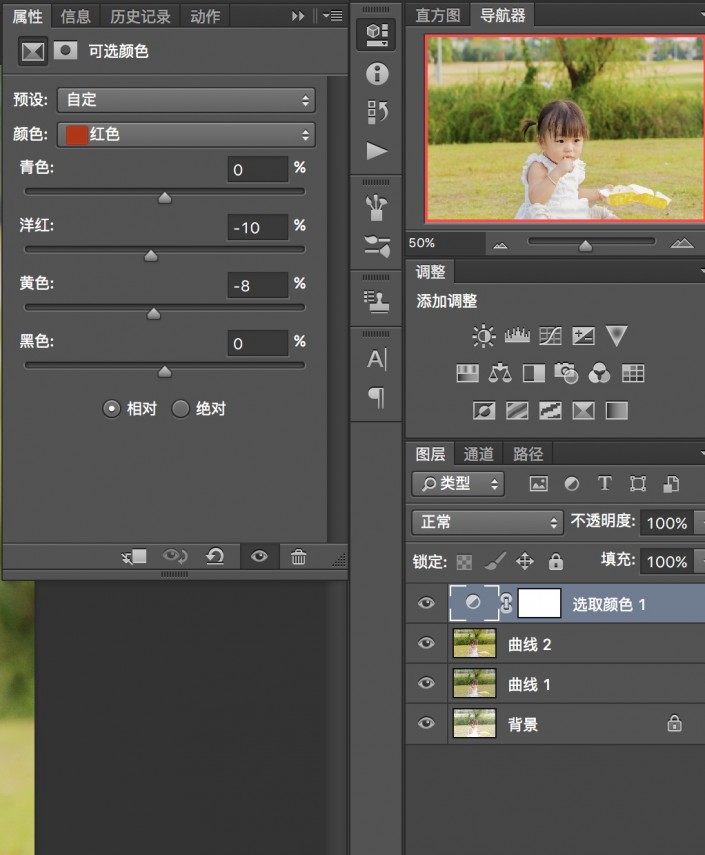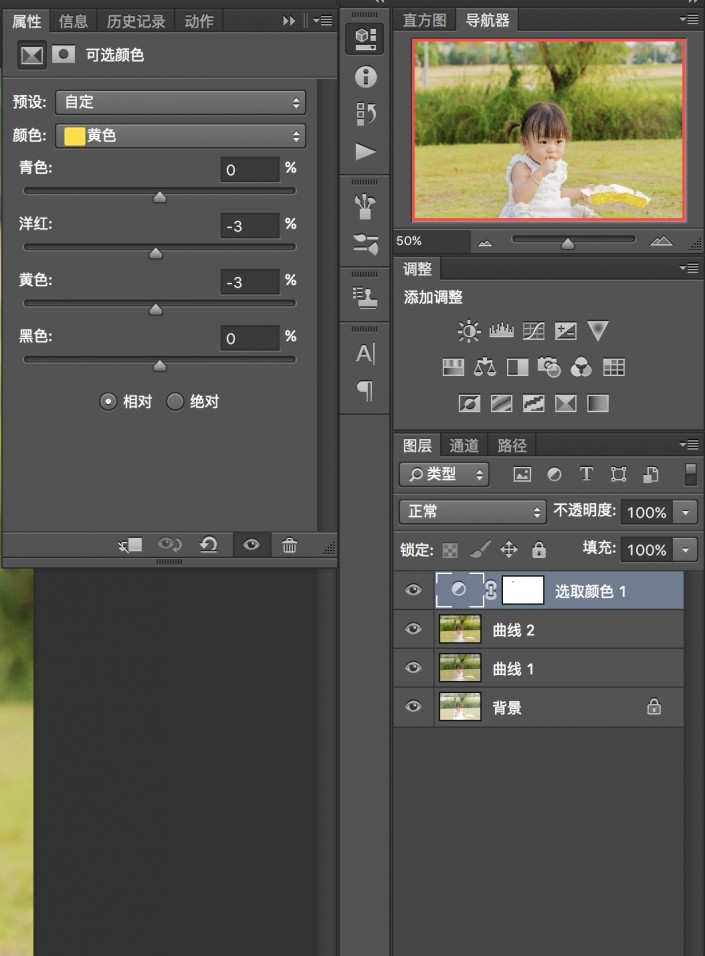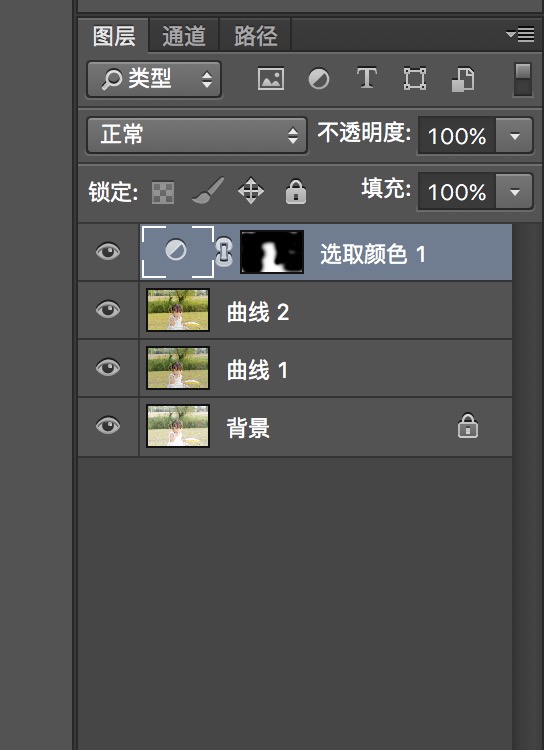第七步 再一次调用camera raw面板(解释下为什么要保存在调用,因为这样执行一步不会跟上面一步产生冲突)
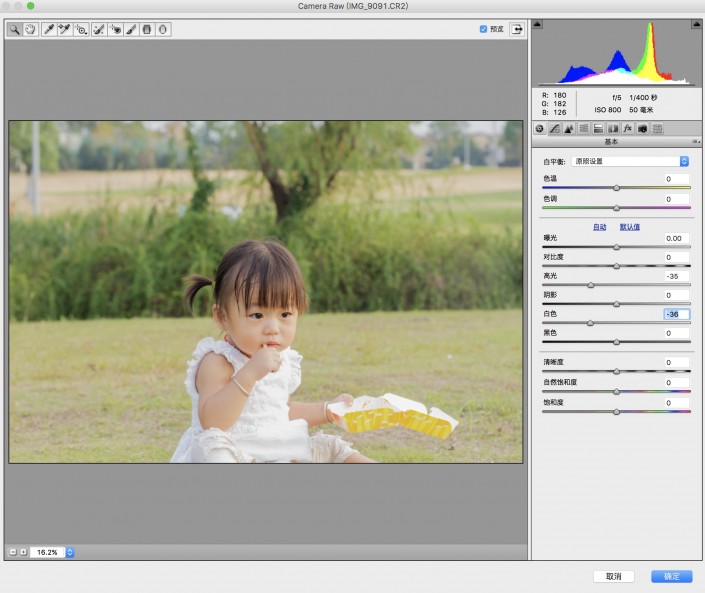
第八步 在新的图层上面加入蒙版
用软性画笔把人物图出来(这一步我们图出人物是为了只需要背景有效果,而人物不需要)
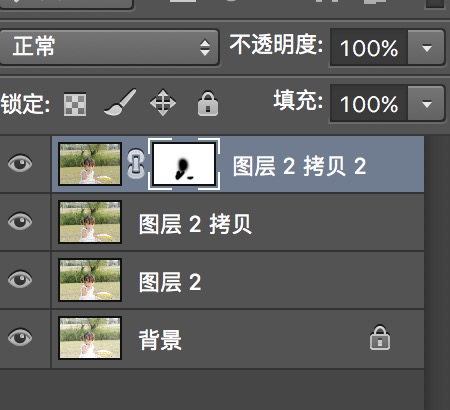
第九步 添加自然饱和度
并且擦出人物
让人物不要有自然饱和度的效果

第十步 新建一个新的图层
选择画笔
将流量调到1%
在新建的图层上面
用吸管吸取皮肤颜色
在返回画笔涂抹你自己觉得肤色不均匀的地方
如图显示效果
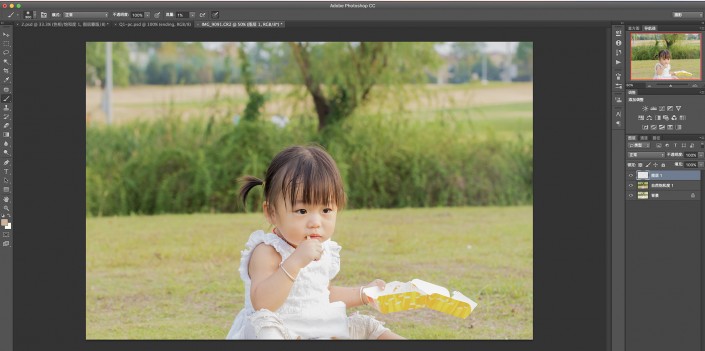
第十一步 选择曲线调整图层
稍稍压暗一点画面
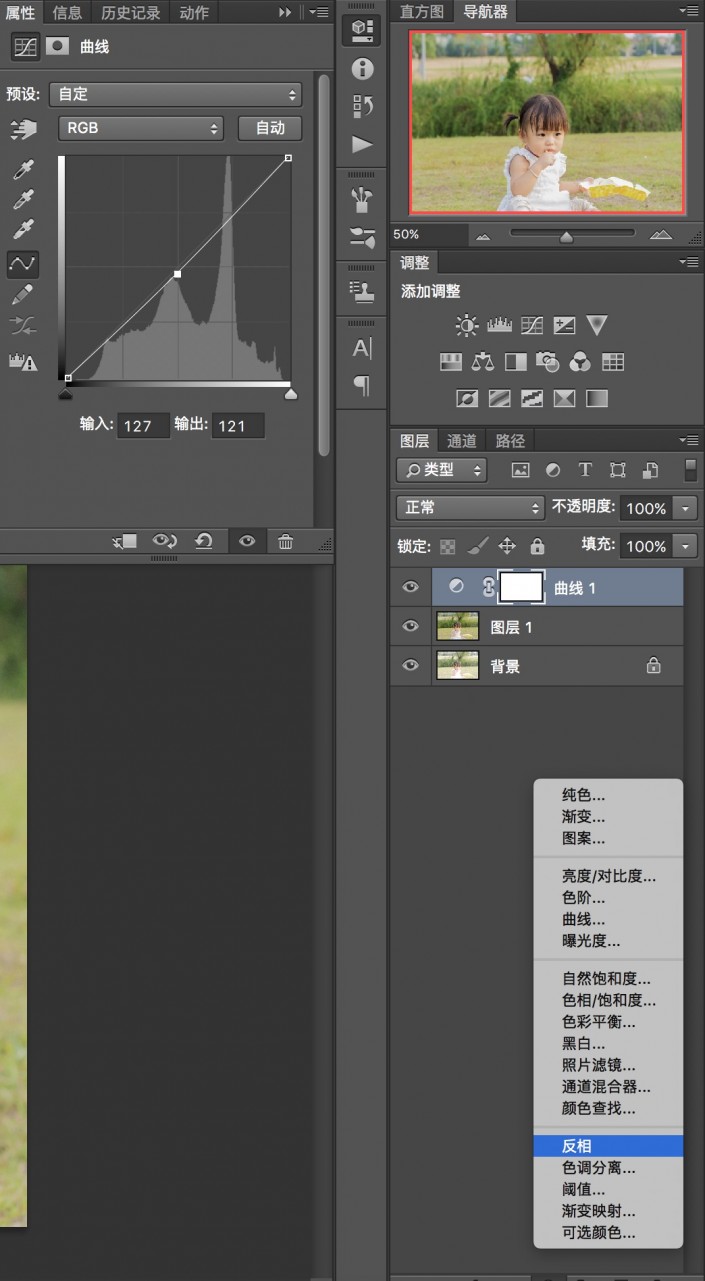
第十二步 我们整体的效果希望偏黄昏一点
带一点梦幻的金色的效果
选择纯色面板中选择一个你自己觉得比较喜欢的黄色
选择柔光并且将透明度降低
擦出人物
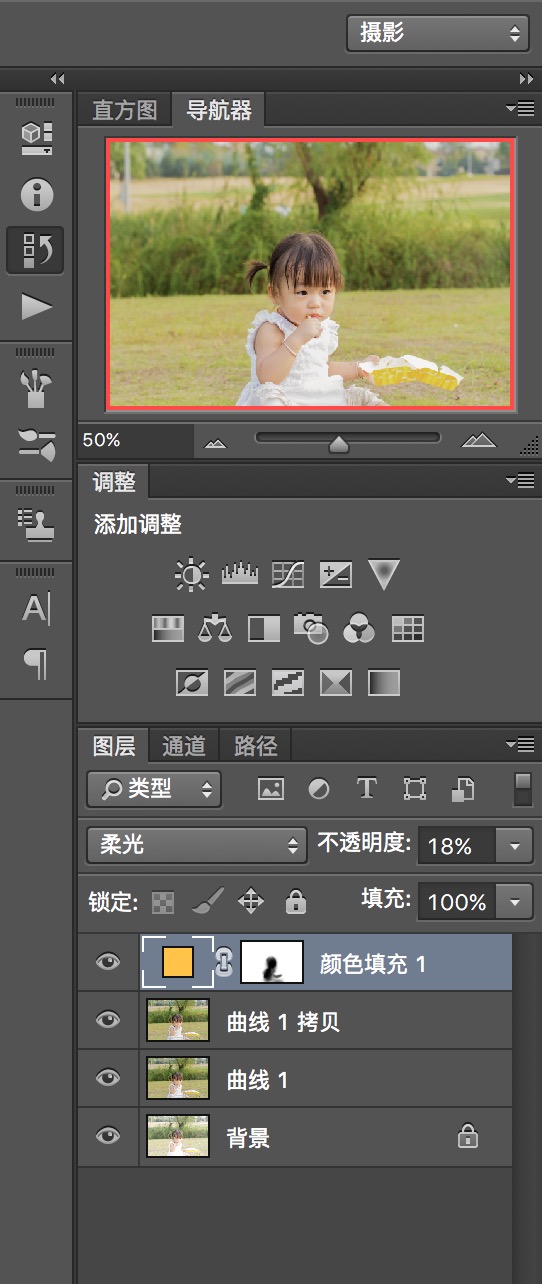
第十三步 调出可选颜色面板
分别对红色和黄色面板进行调色
目的是不让人物偏色
用画笔工具擦出背景